Николай Селищев - «1С. Управление небольшой фирмой 8.2». Управленческий учет в малом бизнесе
- Название:«1С. Управление небольшой фирмой 8.2». Управленческий учет в малом бизнесе
- Автор:
- Жанр:
- Издательство:Питер
- Год:2014
- Город:Санкт-Петербург
- ISBN:978-5-459-00372-7
- Рейтинг:
- Избранное:Добавить в избранное
-
Отзывы:
-
Ваша оценка:
Николай Селищев - «1С. Управление небольшой фирмой 8.2». Управленческий учет в малом бизнесе краткое содержание
Описана новейшая версия программы «1С: Управление небольшой фирмой 8.2», которая сочетает в себе многофункциональность, простоту в освоении и достоинства современного интерфейса программ фирмы «1С». В этой конфигурации есть все необходимое для автоматизации оперативного и управленческого учета на предприятии малого бизнеса. В то же время программа не перегружена средствами учета, что очень важно для формирования оптимального соотношения между стоимостью и функциональностью.
Изложение материала в книге построено с использованием большого количества примеров, часть из которых разобраны очень подробно. Надеемся, что эта книга станет надежным путеводителем для тех пользователей, которые только начинают знакомство с программой, а более опытные пользователи также найдут для себя важную и полезную информацию.
Издание подготовлено при содействии компании «1С: Франчайзинг. БИЗНЕС-КЛУБ» – официального партнера фирмы «1С».
«1С. Управление небольшой фирмой 8.2». Управленческий учет в малом бизнесе - читать онлайн бесплатно ознакомительный отрывок
Интервал:
Закладка:
• Удалить. Для помеченной номенклатуры в таблице будет удалена цена на указанную дату по выбранному виду цен. Таким образом, на дату, указанную в окне обработки, будет действовать предпоследняя цена.
• Снять актуальность. С указанной даты для отмеченной номенклатуры будут отсутствовать цены по выбранному виду цен.
• Для изменения цен примените настройки, нажав на кнопку Выполнить в группе элементов Шаг 3: Изменить цены. В колонке Цена изменятся значения для номенклатурных позиций, рядом с которыми установлен флажок.
• Запишите цены: в поле На дату группы элементов Шаг 4: Записать цены установите дату и нажмите на кнопку Установить. Будут установлены отмеченные цены номенклатуры по выбранному виду цен на указанную дату.
4.1.5. Регистрация цен контрагентов
Информация о ценах на товары и услуги поставщиков или конкурентов, история изменений цен хранится в регистре сведений Цены номенклатуры контрагентов.
Регистр сведений вызывается для ввода и редактирования информации на Панели навигации элемента справочника Номенклатура. Для открытия списка История изменения цен номенклатуры контрагентов номенклатурной единицы необходимо:
• на Панели разделов выбрать Склад и производство;
• на Панели навигации выбрать Номенклатура;
• в списке Номенклатура найти требуемую номенклатурную позицию и открыть окно этой позиции для просмотра и редактирования, щелкнув мышью на кнопку  ;
;
• на Панели навигации элемента справочника выбрать Цены контрагентов. Откроется список История изменения цен номенклатуры контрагентов.
Для просмотра и редактирования существующей позиции необходимо нажать на кнопку  , для ввода нового значения цены – нажать на кнопку Создать. Откроется окно Цена номенклатуры контрагентов (рис. 4.10).
, для ввода нового значения цены – нажать на кнопку Создать. Откроется окно Цена номенклатуры контрагентов (рис. 4.10).
Для формирования нового значения цены необходимо ввести либо скорректировать значения полей:
• Период – дата, начиная с которой будет действовать вновь устанавливаемая цена.
• Контрагент, для которого устанавливается цена. Выбирается из справочника контрагентов, при нажатии на кнопку  , справа от названия поля.
, справа от названия поля.
• Вид цен контрагента. Одна позиция номенклатуры может иметь несколько видов цен контрагента.
• Номенклатура – выбирается из справочника номенклатуры, при нажатии на кнопку  , справа от названия поля. По умолчанию поле принимает значение текущего элемента справочника Номенклатура.
, справа от названия поля. По умолчанию поле принимает значение текущего элемента справочника Номенклатура.
• Характеристика – характеристика номенклатуры.
• Цена – вводится новое значение цены.

Рис. 4.10.Окно Цена номенклатуры контрагентов
Для сохранения введенной информации необходимо нажать на кнопку Записать и закрыть.
Цены номенклатуры контрагентов могут использоваться для формирования отпускных цен в обработке Формирование цен.
4.2. Регистрация событий
Для эффективной работы с контрагентами необходимо отражение всех этапов взаимодействия с клиентом в программе.
Документ Событие предназначен для регистрации запланированных событий пользователем и хранения уже совершившихся событий.
Это могут быть запланированные телефонные звонки, поездки, отправка писем, проведение встреч и другие события, требующие планирования времени.
Документ Событие может быть введен в журнале документов События или в окне Рабочий календарь.
4.2.1. Создание события
Чтобы перейти к журналу документов События, необходимо на Панели разделов выбрать Маркетинг и продажи и на Панели навигации щелкнуть мышью на Продажи\События (рис. 4.11).
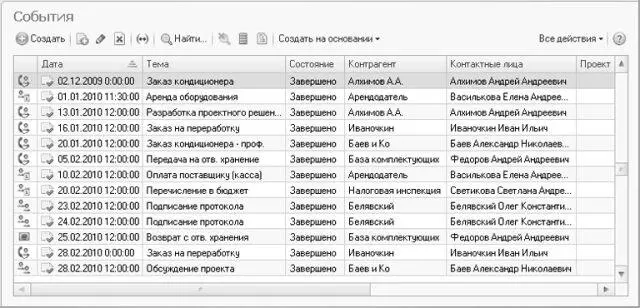
Рис. 4.11.Журнал документов События
Значение интервала дат для отбора документов можно задать, щелкнув мышью на кнопку  на панели инструментов. В качестве интервала можно выбрать вариант стандартного периода в параметре Период дат. Или установите вручную требующиеся дату начала и дату конца периода.
на панели инструментов. В качестве интервала можно выбрать вариант стандартного периода в параметре Период дат. Или установите вручную требующиеся дату начала и дату конца периода.
Для поиска документов в списке документов по значениям полей необходимо щелкнуть мышью на кнопку Найти на панели инструментов и задать требуемое значение.
Для просмотра и редактирования существующего документа необходимо установить курсор на документ и дважды щелкнуть на нем мышью либо щелкнуть мышью на кнопке  на панели инструментов журнала документов.
на панели инструментов журнала документов.
Для создания нового документа Событие:
• На панели журнала документов нажмите на кнопку Создать либо на панели действий выберите Создать\Событие. Будет создан новый документ Событие (рис. 4.12).
Для возможности отбора событий все события делятся по своему назначению на группы:
• телефонный звонок;
• личная встреча;
• электронное письмо;
• почтовое письмо;
• прочее.
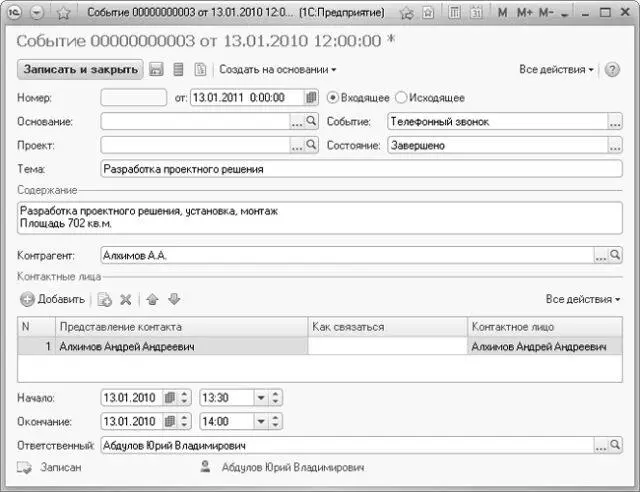
Рис. 4.12.Документ Событие
Событие каждой группы дополнительно рассматривается как Входящее или как Исходящее.
Исходящие события – это события, определяющие действия менеджера, которые менеджер сам должен провести, например написать письмо, позвонить, организовать встречу.
Входящие события – это события, которые со стороны менеджера требуют простого контроля, например проверить, что пришло письмо по электронной почте, проверить, что клиент, обещавший перезвонить, действительно перезвонил.
Событие можно классифицировать на три категории:
• событие Запланировано;
• событие Завершено;
• событие Отменено.
Такая классификация ведется пользователем вручную.
В событии следует указать, с каким видом объектов оно будет связано – с контрагентами и контактными лицами контрагентов либо с прочими контактными лицами. Поле Контрагент не обязательно, а таблица Контактные лица обязательна для заполнения.
В таблице контактных лиц поля Представление контакта и Как связаться заполняются произвольным образом, а Контактное лицо выбирается из справочника контактных лиц. Для добавления новой строки в список контактных лиц необходимо нажать на кнопку Создать. Чтобы удалить элемент списка, необходимо установить курсор на удаляемый элемент и щелкнуть мышью на кнопку  на панели инструментов.
на панели инструментов.
Интервал:
Закладка:










